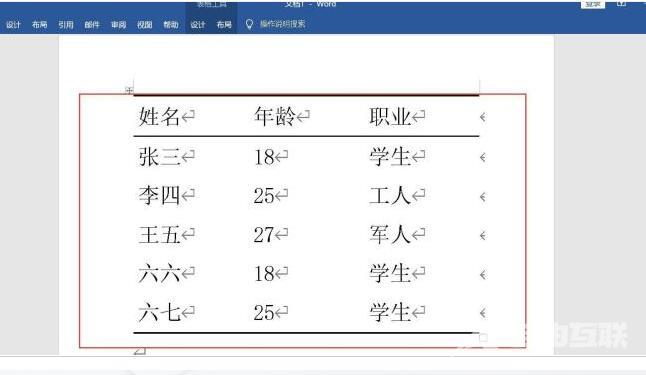三线图是数据表述主要形式之一的表格,因具有鲜明的定量表达量化信息的功能而被广泛采用。如果需要在Word中绘制三线图应该怎么操作呢?其实方法很简单,还不清楚应该如何操作的
三线图是数据表述主要形式之一的表格,因具有鲜明的定量表达量化信息的功能而被广泛采用。如果需要在Word中绘制三线图应该怎么操作呢?其实方法很简单,还不清楚应该如何操作的朋友们,可以来看看自由互联小编下面的分享的制作方法。
操作步骤
1、打开一个WORD文档。
2、点击菜单栏上插入-表格,在文档内插入表格。
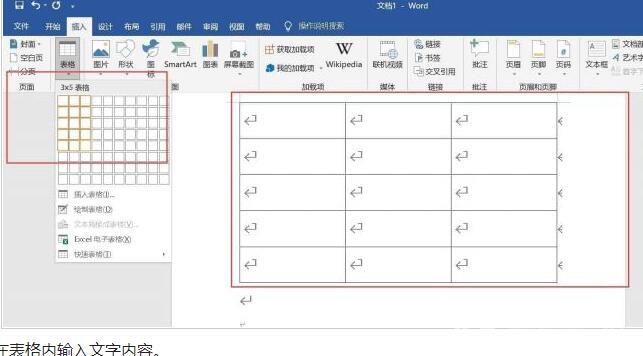
3、在表格内输入文字内容。
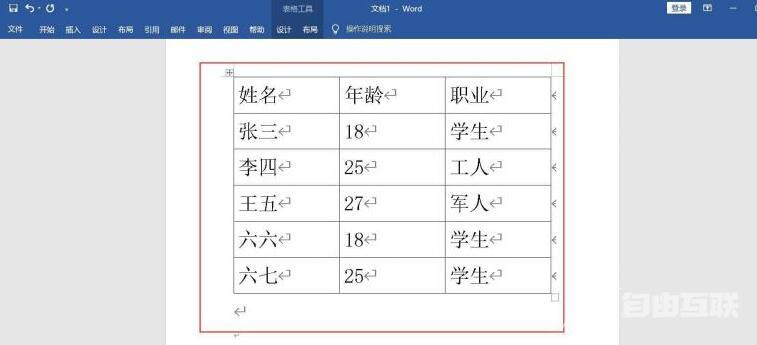
4、中表格,点击菜单栏上开始-菜单-边框,下拉选择无边框,去除表格的框线。
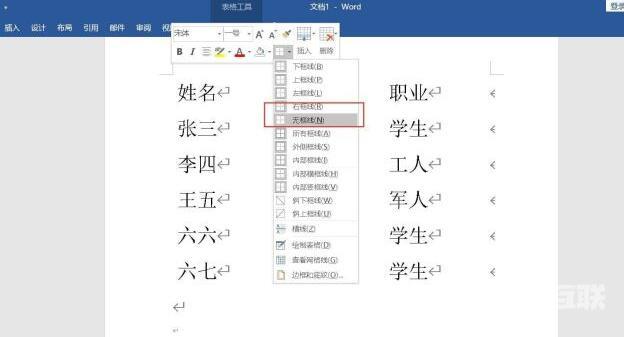
5、选中整个表格,点击菜单栏上设计-页面边框。
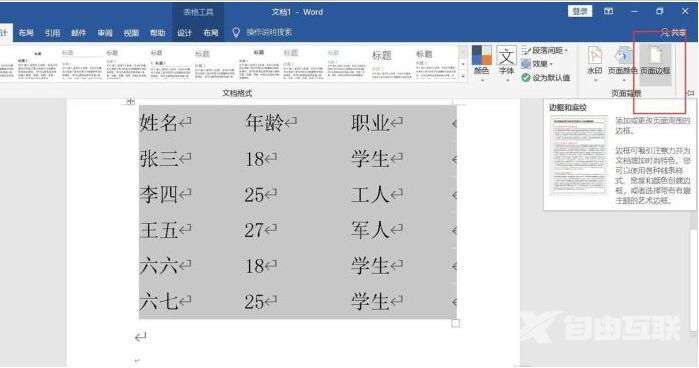
6、打开的对话框里选择边框界面,在宽度位置选择粗的线条,并点击预览框里的上下两边,添加粗线。
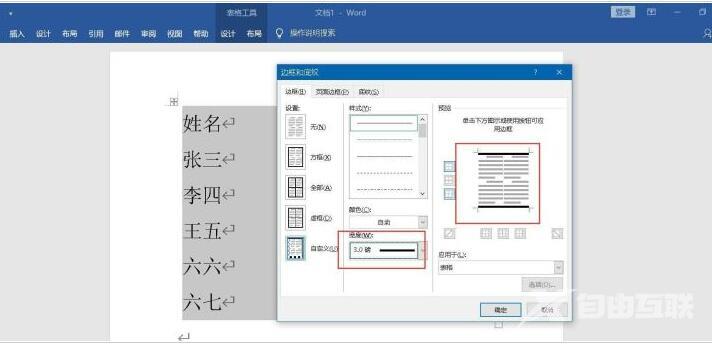
7、确认对话框后,选中第一行,点击菜单栏上的设计-页面边框,在边框界面,选择细线,添加到预览框下边。
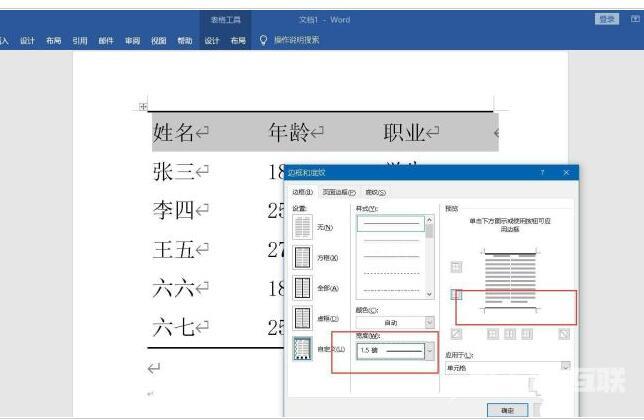
8、确认对话框后,查看文档,三线图做好了。